
Chủ đề bài viết này là năm điểm quan trọng mà các bạn học sinh, sinh viên cần lưu ý khi chuyển sang sử dụng macOS hoặc cân nhắc mua MacBook để đảm bảo trải nghiệm học tập hiệu quả và mượt mà.
Việc chuyển từ Windows sang macOS hoặc mua một chiếc MacBook lần đầu tiên để phục vụ cho việc học, đặc biệt vào dịp back to school. MacBook được biết đến với thiết kế mỏng nhẹ, hiệu năng mạnh mẽ và hệ điều hành macOS thân thiện, nhưng sự khác biệt giữa macOS và Windows có thể khiến người dùng mới gặp khó khăn.
Mời anh em xem thêm:


![[IMG]](https://photo2.tinhte.vn/data/attachment-files/2025/07/8782159_CleanShot_2025-07-14_at_16.43.372x_Large.jpeg)
Việc chuyển từ Windows sang macOS hoặc mua một chiếc MacBook lần đầu tiên để phục vụ cho việc học, đặc biệt vào dịp back to school. MacBook được biết đến với thiết kế mỏng nhẹ, hiệu năng mạnh mẽ và hệ điều hành macOS thân thiện, nhưng sự khác biệt giữa macOS và Windows có thể khiến người dùng mới gặp khó khăn.
Mời anh em xem thêm:

Mới mua máy tính Mac thì bạn nên thiết lập những cài đặt này
Tiếp với chủ đề sau khi cài đặt những thiết lập khi mua máy Windows, mình tiếp tục chủ đề với máy Mac. Có bạn nói rằng khi mua máy tính Mac về thì cứ để vậy mà dùng thôi, điều đó có thể đúng với bạn đó những mình nghĩ rằng cũng cần phải có những...
tinhte.vn

Trải nghiệm nhanh macOS Tahoe: Giao diện Liquid Glass đẹp lắm, Spotlight mạnh mẽ hơn
Liquid Glass chắc chắn là cái tên hot nhất sau keynote WWDC 2025 của Apple, ngôn ngữ thiết kế mới cho toàn bộ các hệ điều hành hiện có của Apple, từ iOS sang iPadOS và dĩ nhiên là có macOS. Mình đã cập nhật macOS Tahoe ngay sau đêm sự kiện và...
tinhte.vn
Hiểu và làm quen với giao diện macOS
![[IMG]](https://photo2.tinhte.vn/data/attachment-files/2025/07/8782159_CleanShot_2025-07-14_at_16.43.372x_Large.jpeg)
macOS có giao diện và cách hoạt động khác biệt đáng kể so với Windows. Thanh menu ở đầu màn hình (Menu Bar) thay thế cho thanh Taskbar của Windows, và các ứng dụng thường tích hợp sâu vào hệ điều hành, tạo cảm giác liền mạch nhưng có thể gây bối rối ban đầu.
![[IMG]](https://photo2.tinhte.vn/data/attachment-files/2025/03/8674177_CleanShot_2025-03-21_at_16.47.522x_Large.jpeg)
Chưa kể, ba nút "đèn giao thông" trên macOS nó sẽ nằm ở bên trái, thay vì ba nút Window control buttons của Windows thì nó nằm bên phải, công cụ thì cũng giống nhau thôi.
Ví dụ thêm, các phím tắt như Command (⌘) thay thế cho Control (Ctrl) trong nhiều thao tác (Command C để sao chép thay vì Ctrl C). Ngoài ra, macOS sử dụng Dock để truy cập nhanh ứng dụng, tương tự Start Menu nhưng hoạt động theo cách trực quan hơn.

Cách làm quen nhanh:
- Tìm hiểu phím tắt cơ bản: Học các phím tắt như Command T (mở tab mới), Command W (đóng cửa sổ), hoặc Command Space (mở Spotlight để tìm kiếm nhanh).
- Sử dụng Spotlight: Spotlight là công cụ tìm kiếm mạnh mẽ giúp bạn mở ứng dụng, tìm tệp, hoặc thậm chí thực hiện phép tính nhanh. Nhấn Command Space để kích hoạt.
- Tùy chỉnh Dock: Thêm hoặc xóa ứng dụng trên Dock để phù hợp với nhu cầu học tập, như trình duyệt, ứng dụng ghi chú, hoặc Microsoft Office.
Dành vài ngày đến 1 tuần để làm quen với giao diện bằng cách thực hành các tác vụ hàng ngày như soạn thảo văn bản, duyệt web, hoặc quản lý tệp. Ngoài ra, bạn có thể xem các video hướng dẫn trên YouTube để làm quen dần.
Sự khác biệt trong Finder so với File Explorer

Cách quản lý tệp và tổ chức dữ liệu của Windows và macOS khác nhau, macOS không hiển thị ổ đĩa như Windows (C:, D😃, mà mọi thứ được tổ chức trong một hệ thống tệp thống nhất. Ngoài ra, macOS sử dụng iCloud để đồng bộ hóa dữ liệu, điều này có thể xa lạ với người dùng Windows quen dùng OneDrive hoặc Google Drive.
Quảng cáo
Để sử dụng Finder một cách hiệu quả, bạn nên tập làm quen với các thao tác trong Finder, ví dụ như việc chuyển folder từ chỗ này sang chỗ khác, không có lệnh cut như Windows, bạn có thể thao tác Cmd C và sau đó nhấn tổ hợp phím Cmd Option V để thay thế cho lệnh cut.
Sử dụng các tính năng như Tags để phân loại tệp, hoặc Smart Folders để tự động nhóm tệp theo tiêu chí. Ngoài ra bạn có thể sử dụng iCloud, mặc định thì iCloud chỉ có 5GB dung lượng, bạn có thể mua thêm để sao lưu folder Documents và Desktop.
Mời anh em xem thêm:

Một số thủ thuật giúp sử dụng macOS dễ dàng hơn
Ở thời điểm hiện tại, theo quan sát của mình mọi người có vẻ dùng MacBook nhiều hơn khoảng thời gian trước những có một số người mình thấy sử dụng MacBook còn khá cồng kềnh và workflow cũng không được mượt và nhanh. Bài viết này mình muốn chia sẻ...
tinhte.vn
Ứng dụng macOS và Windows

Nếu bạn dùng máy Mac chạy chip Apple Silicon, tức là những dòng máy Mac chạy chip Apple M1 trở lên, các ứng dụng mà bạn hay dùng sẽ có 3 dạng: native (tức là được build cho kiến trúc ARM), Universal (tức là ứng dụng được build cho cả máy Mac Intel và máy Mac Apple Silicon, tùy vào kiến trúc chip mà nó sẽ sử dụng tập lệnh x86 hay ARM) và Intel (tức là không có phiên bản native dành cho ARM và khi bạn chạy các ứng dụng này nó sẽ dùng Rosetta 2, tức là công cụ biên dịch ứng dụng của Apple).
Vấn đề là khi bạn sử dụng, bạn sẽ không có cảm giác đây là ứng dụng native hoặc là chạy qua Rosetta 2, bạn sẽ chỉ biết khi bạn mở thuộc tính của ứng dụng đó lên xem mà thôi.
Quảng cáo
Khi dùng macOS, tất nhiên sẽ có những ứng dụng chỉ dành cho Windows, các ứng dụng liên quan đến việc học của bạn, vì thế bạn cần kiếm tra trước các ứng dụng đó có phiên bản cho macOS hay không.
Đặc biệt là các phần mềm chuyên ngành như AutoCAD, một số IDE lập trình, hoặc phần mềm kế toán, có thể không có phiên bản dành cho macOS. Điều này đặc biệt quan trọng với sinh viên các ngành kỹ thuật, thiết kế, hoặc lập trình.
Trong trường hợp bạn vẫn muốn dùng macOS mà ứng dụng lại không hỗ trợ, bạn có thể tìm các lựa chọn thay thế. Ví dụ, thay vì AutoCAD, bạn có thể dùng Fusion 360 hoặc SketchUp, cả hai đều có phiên bản macOS.
Tóm lại, hãy liệt kê các phần mềm bạn cần dùng cho việc học (ví dụ: MATLAB, Adobe Photoshop, hoặc Visual Studio) và kiểm tra tính tương thích trước khi mua. Nếu cần chạy Windows bằng máy ảo, đảm bảo MacBook có đủ dung lượng lưu trữ (ít nhất 512GB) để cài đặt song song và dung lượng RAM tối thiểu 16GB.
Tối ưu hóa chi phí và chọn cấu hình cho đúng
MacBook thường có giá cao hơn laptop Windows, đặc biệt với học sinh, sinh viên có ngân sách hạn chế. Tuy nhiên, Apple thường có chương trình giảm giá back-to-school, bao gồm tặng AirPods hoặc thẻ quà tặng App Store (Apple Education), giống như đang triển khai tại Việt Nam.

Nói MacBook thường có giá cao là vì dòng MacBook rẻ nhất của Apple là MacBook Air có giá khởi điểm cũng 25-26 triệu đồng, trong khi Windows 15 triệu bạn cũng có thể mua được 1 chiếc laptop và cấu hình thì muôn trùng. Nhưng ở đây mình không nói đến cấu hình hay p/p giữa máy tính Mac và máy tính Windows.
Vì bạn xác định chọn dùng macOS, bạn cần lưu ý về việc chọn máy cũng như cấu hình. Hiện tại thì chiếc laptop mình thấy mang lại giá trị sử dụng tốt nhất và lớn nhất cho hầu hết các bạn học sinh sinh viên là MacBook Air M4.
MacBook Air nói chung cũng là chiếc máy được mình gợi ý nhiều nhất cho các bạn học sinh sinh viên, các bạn học ngành marketing, kinh tế, sư phạm....nó có lợi thế về giá, hiệu năng quá ổn trong phân khúc, pin tốt và mỏng nhẹ.
Dưới MacBook Air M4 thì có MacBook Air M3 cũng rất phù hợp và nếu chọn MacBook Air M3 thì bạn có thể cấu hình RAM lên 24GB để có thể dùng lâu dài tốt hơn.

MacBook Air M1 và bao da của Khắc Tên.
Còn dòng MacBook Air M1 và Air M2 thì mình nghĩ rằng nó sẽ không có giá trị về lâu dài, mặc dù bây giờ dùng vẫn hoàn toàn ổn không có vấn đề gì, nhưng để đi theo bạn 4-5 năm thì không.

Sang MacBook Pro, đây là dòng máy có hiệu năng và cấu hình rất rộng, từ M4, M4 Pro đến M4 Max rồi chưa kể các dòng chip cũ hơn, khung giá thì cũng rất rộng. Trừ khi bạn có yêu cầu nhiều về GPU, về RAM hoặc công việc của bạn yêu cầu phải cấu hình mạnh thì bạn hãy nghĩ đến dòng MacBook Pro, ngoài ra thì giá nó cũng sẽ chênh khi bạn chọn phiên bản 14-inch hoặc 16-inch nữa nha.
MacBook Pro sẽ dành cho sinh viên ngành kỹ thuật, thiết kế đồ họa, hoặc lập trình nặng. Hiện tại, theo mình MacBook Pro 14-inch với chip M2 Pro hoặc M3 Pro là lựa chọn cân bằng giữa giá và hiệu năng nhất hiện nay, mặc dù tìm máy mới sẽ khá khó.
Tiếp đến là việc chọn dung lượng RAM và SSD, bây giờ tối thiểu là 16GB RAM và 256GB SSD, thấp hơn con số này thì bạn không nên mua nữa, ai nói 8GB RAM đủ dùng thì kệ họ.
Mời anh em xem thêm:
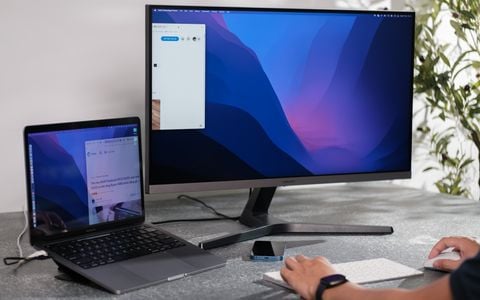
macOS và câu chuyện dùng màn hình ngoài sao cho ngon
Nếu anh em dùng macOS (MacBook, Mac mini) mà đang tìm màn hình ngoài cho bản thân để dùng thì sẽ có khá nhiều lựa chọn để cho chúng ta tìm, từ kích thước màn hình cho đến độ phân giải nhưng chọn làm sao để có trải nghiệm sử dụng là tuyệt vời nhất...
tinhte.vn
Nếu đang dùng iPhone, AirPods thì chọn macOS là hợp lý

Nếu bạn cũng đang ở trong hệ sinh thái Apple, sử dụng iPhone, iPad hoặc AirPods thì việc bạn lựa chọn sử dụng macOS cũng là điều dễ hiểu. Với các thiết bị trong cùng hệ sinh thái của Apple thì bạn sẽ tận dụng được tốt hơn những tài nguyên sẵn có.
Ví du, để ghi chú thì bạn có thể dùng luôn Apple Notes, Freeform để học, sử dụng bộ công cụ văn phòng iWork của Apple bao gồm Pages, Keynote và Numbers.

Ngoài ra, sử dụng chung tài khoản Apple ID sẽ giúp bạn đồng bộ danh bạ, hình ảnh, tin nhắn iMessage dễ dàng hơn, chia sẻ file qua AirDrop, sử dụng Handoff, hoặc dùng iPad thì sử dụng SideCar, Universal Control.…
Phụ kiện bàn phím và chuột

Cũng không giống như Windows, macOS cũng có phần hạn chế về mặt phụ kiện như chuột chẳng hạn, một số dòng chuột gaming sẽ không phát huy hết hiệu năng của nó nếu như bạn kết nối với máy tính Mac, thậm chí là không có phần mềm để tinh chỉnh như DPI, nút bấm...Vì thế chẳng hạn bạn có nhu cầu chuyển đổi từ Windows sang macOS thì lưu ý về điểm này.
Bàn phím thì dễ hơn một chút, chủ yếu bàn phím Bluetooth văn phòng cơ bản như Logitech hay bàn phím Apple thì vô tư, còn nếu là bàn phím cơ, bàn phím gaming thì coi xem phần mềm của bàn phím đó có tương thích với macOS không nha. Một số bàn phím cơ hỗ trợ QMK/VIA thì thoải mái nhưng nếu cần phần mềm điều khiển hay cập nhật firmware mà không hỗ trợ macOS thì cũng mệt mỏi lắm đó.
Ngoài 6 điểm trên, còn những yếu tố gì cần thiết thì mời anh em đóng góp thêm nha.
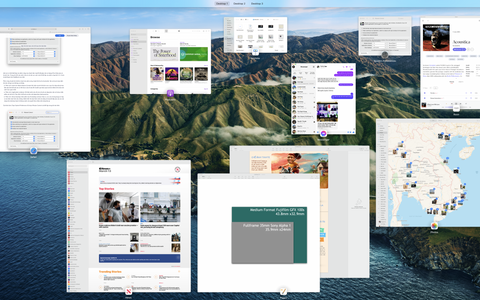
Khai thác hiệu quả phím cứng chuột ngoài trên MacBook
Anh em có thể thiết lập các phím cứng của chuột trên macOS để giúp việc sử dụng OS sẽ hiệu qủa và nhanh hơn. Trong chủ đề này mình chia sẻ với anh em cách mình thiết lập các phím cứng thứ 3, 4, 5 trên chuột Razer trên MacBook của mình. [MEDIA]...
tinhte.vn
==***==
==***==
Nơi hội tụ Tinh Hoa Tri Thức - Khơi nguồn Sáng tạo
Để tham gia khóa học công nghệ truy cập link: http://thuvien.hocviendaotao.com
Mọi hỗ trợ về công nghệ email: dinhanhtuan68@gmail.com
---
Khóa học Hacker và Marketing từ A-Z trên ZALO!
Khóa học Hacker và Marketing từ A-Z trên Facebook!
Bảo mật và tấn công Website - Hacker mũ trắng
KHÓA HỌC LẬP TRÌNH PYTHON TỪ CƠ BẢN ĐẾN CHUYÊN NGHIỆP
Khóa học Lập trình Visual Foxpro 9 - Dành cho nhà quản lý và kế toán
Khóa học hướng dẫn về Moodle chuyên nghiệp và hay Xây dựng hệ thống đào tạo trực tuyến chuyên nghiệp tốt nhất hiện nay. 
Khóa học AutoIt dành cho dân IT và Marketing chuyên nghiệp
Khoá học Word từ cơ bản tới nâng cao, học nhanh, hiểu sâu
Khóa học hướng dẫn sử dụng Powerpoint từ đơn giản đến phức tạp HIỆU QUẢ Khóa học Thiết kế, quản lý dữ liệu dự án chuyên nghiệp cho doanh nghiệp bằng Bizagi Khóa học Phân tích dữ liệu sử dụng Power Query trong Excel
Khóa học Lập trình WEB bằng PHP từ cơ bản đến nâng cao
Khóa học "Thiết kế bài giảng điện tử", Video, hoạt hình kiếm tiền Youtube bằng phần mềm Camtasia Studio Khóa học HƯỚNG DẪN THIẾT KẾ VIDEO CLIP CHO DÂN MARKETING CHUYÊN NGHIỆP HƯỚNG DẪN THIẾT KẾ QUẢNG CÁO VÀ ĐỒ HỌA CHUYÊN NGHIỆP VỚI CANVA Hãy tham gia khóa học để trở thành người chuyên nghiệp. Tuyệt HAY!😲👍
GOOGLE SPREADSHEETS phê không tưởng Hãy tham gia khóa học để biết mọi thứ
Khóa học sử dụng Adobe Presenter-Tạo bài giảng điện tử
Để thành thạo Wordpress bạn hãy tham gia khóa học Khóa học sử dụng Edmodo để dạy và học hiện đại để thành công ==***== Bảo hiểm nhân thọ - Bảo vệ người trụ cột Cập nhật công nghệ từ Youtube tại link: congnghe.hocviendaotao.com
Tham gia nhóm Facebook
Để tham gia khóa học công nghệ truy cập link: http://thuvien.hocviendaotao.com
Mọi hỗ trợ về công nghệ email: dinhanhtuan68@gmail.com
Bảo mật và tấn công Website - Hacker mũ trắng
KHÓA HỌC LẬP TRÌNH PYTHON TỪ CƠ BẢN ĐẾN CHUYÊN NGHIỆP

Khóa học AutoIt dành cho dân IT và Marketing chuyên nghiệp
Khoá học Word từ cơ bản tới nâng cao, học nhanh, hiểu sâu
Khóa học hướng dẫn sử dụng Powerpoint từ đơn giản đến phức tạp HIỆU QUẢ
Khóa học Thiết kế, quản lý dữ liệu dự án chuyên nghiệp cho doanh nghiệp bằng Bizagi
Khóa học Phân tích dữ liệu sử dụng Power Query trong Excel
Khóa học Lập trình WEB bằng PHP từ cơ bản đến nâng cao
kiếm tiền Youtube bằng phần mềm Camtasia Studio
Khóa học HƯỚNG DẪN THIẾT KẾ VIDEO CLIP CHO DÂN MARKETING CHUYÊN NGHIỆP
HƯỚNG DẪN THIẾT KẾ QUẢNG CÁO VÀ ĐỒ HỌA CHUYÊN NGHIỆP VỚI CANVA
Hãy tham gia khóa học để trở thành người chuyên nghiệp. Tuyệt HAY!😲👍
GOOGLE SPREADSHEETS phê không tưởng
Hãy tham gia khóa học để biết mọi thứ
Khóa học sử dụng Adobe Presenter-Tạo bài giảng điện tử
Để thành thạo Wordpress bạn hãy tham gia khóa học
Khóa học sử dụng Edmodo để dạy và học hiện đại để thành công
==***==
Bảo hiểm nhân thọ - Bảo vệ người trụ cột
Tham gia nhóm Facebook
Để tham gia khóa học công nghệ truy cập link: http://thuvien.hocviendaotao.com
Mọi hỗ trợ về công nghệ email: dinhanhtuan68@gmail.com
Nguồn: Tinh Tế
Topics: Công nghệ mới















































